O roubo não é apenas um fenômeno físico. Graças ao malware ou tentativas de phishing, os hackers podem e irão roubar sua identidade física ou seus itens comprados digitalmente se tiverem oportunidade. Se você construiu um enorme acúmulo de jogos no Steam, por exemplo, sua conta pode valer milhares - e você pode perdê-lo em segundos.
Graças à autenticação de dois fatores, no entanto, você pode proteger sua conta Steam exigindo um código de uso único para entrar em sua conta Steam. Isso se chama Steam Guarde você deve habilitá-lo em sua conta se estiver preocupado com a segurança do Steam. Se você deseja ativar o Steam Guard, aqui está o que você precisa saber.
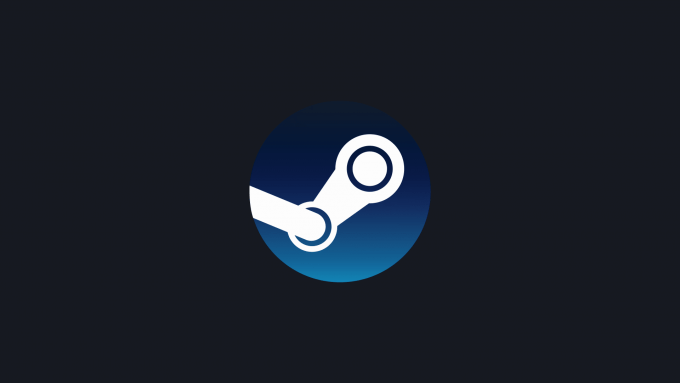
O que é o Steam Guard?
O Steam Guard é o sistema de autenticação de dois fatores (2FA) do Steam para contas de usuário. Isso significa que quando você entra no Steam usando seu nome de usuário e senha, um código de uso único será gerado e exigido para você entrar.

O Steam permite que você para criar esses códigos de duas maneiras diferentes. Uma maneira menos segura é gerar e enviar códigos para o endereço de e-mail da sua conta. Embora isso adicione alguma segurança, o código (e sua conta Steam) está em risco se o seu conta de e-mail hackeada ou comprometida, então não é algo que recomendamos.
Você não deve fazer isso. Não é necessário configurar isso, pois a proteção de e-mail já deve estar habilitada para usuários do Steam. No entanto, um método mais seguro de autenticação de dois fatores para sua conta Steam é o aplicativo autenticador móvel Steam Guard.
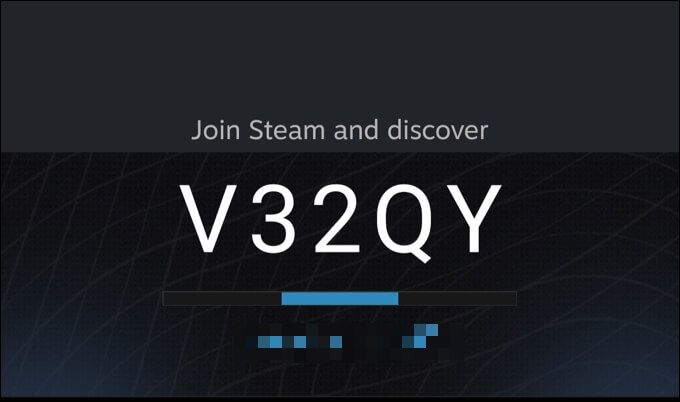
Ao entrar no Steam com este nível de proteção habilitado, você precisará acessar o aplicativo Steam Guard em seu smartphone para gerar um novo código. Também é usado para aprovar ou rejeitar possíveis transações e transferências de mercado em sua conta.
Como seu aparelho é o único com permissão para criar esses códigos, isso oferece melhorias de segurança significativas em relação ao método 2FA baseado em e-mail e é a única forma de 2FA que recomendamos para sua conta Steam. Se você ainda não usa 2FA móvel com o aplicativo Steam, deve habilitá-lo o mais rápido possível.
Ao habilitar a proteção do Steam Guard usando o aplicativo móvel, você está tornando muito, muito mais difícil para hackers para violar sua conta e roubar seus jogos. Se você ainda não configurou, aqui está o que você precisa fazer.
Como configurar o aplicativo móvel Steam Guard
Como o método mais seguro de autenticação de dois fatores, você precisará de um smartphone Android ou iPhone para configurar o Steam Guard e usar o aplicativo móvel para autenticação. Essas etapas o ajudarão a configurar a autenticação de dois fatores usando o Steam Guard em qualquer uma das plataformas.
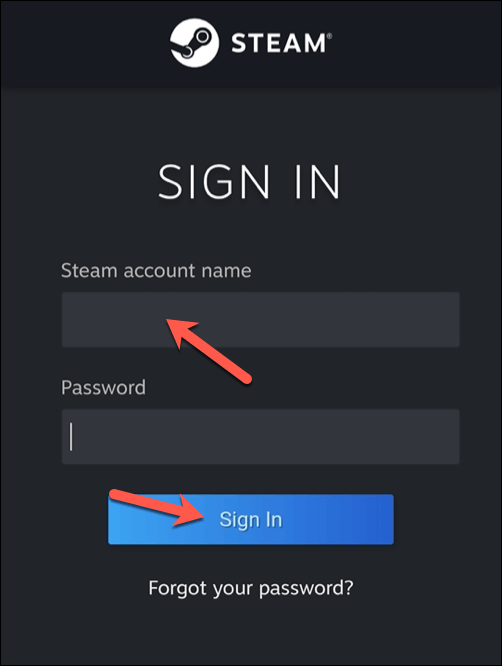
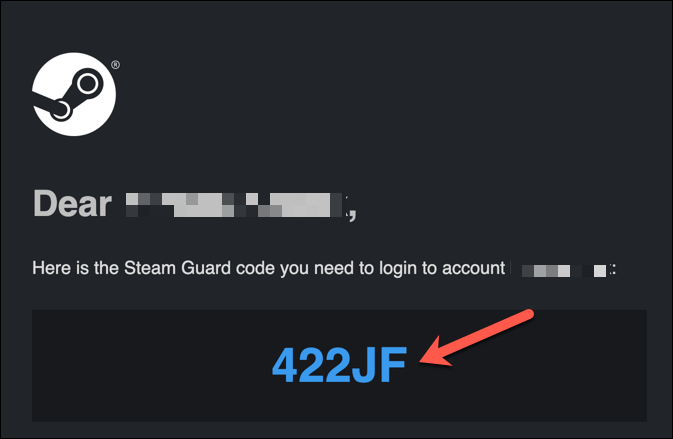
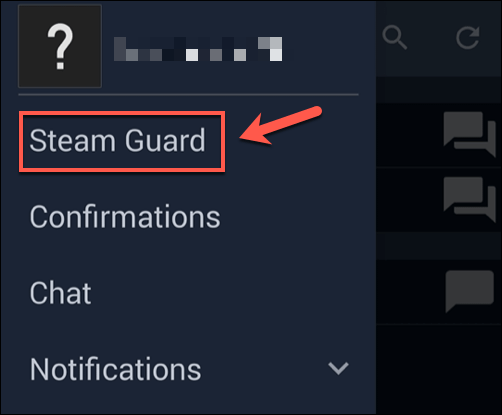

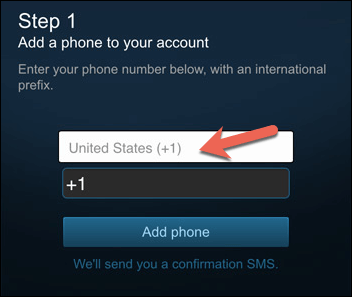

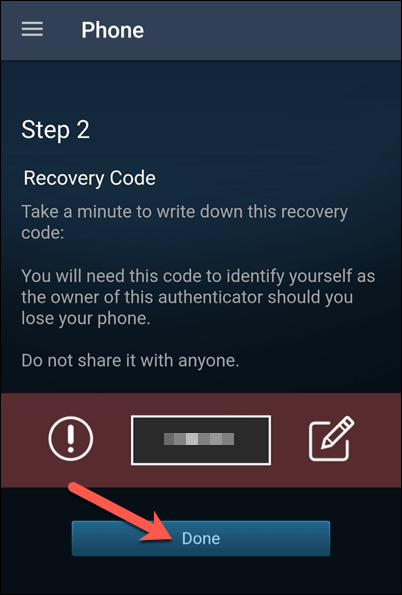
Assim que tiver Após concluir essas etapas, a autenticação de dois fatores para sua conta Steam será ativada. Para entrar no Steam, você precisará usar o aplicativo Steam para gerar um novo código de uso único usando as etapas abaixo.
Como usar o aplicativo Steam Guard Mobile
Sempre que você entrar no site do Steam ou cliente de desktop, ou sempre que tentar fazer uma transação ou transferência de mercado, você precisará gerar um novo código de autenticação de uso único usando o aplicativo Steam.
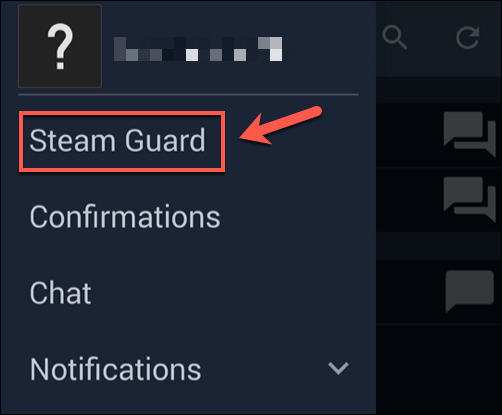
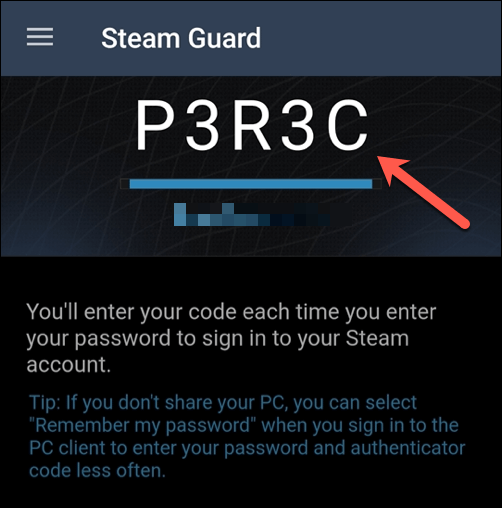
Se o código for legítimo, o Steam o processo de login deve ser bem-sucedido. Se não estiver, verifique se o seu nome de usuário e senha estão corretos e espere a geração de um novo código antes de tentar novamente.
Como mover o Steam Guard para um novo telefone
Se você estiver mudando para um novo smartphone, precisará seguir alguns passos para mover o Steam Guard para o seu novo dispositivo, pois ele não será transferido automaticamente. Você precisará ter acesso ao número de telefone de sua conta para fazer isso. Caso contrário, pode ser necessário usar seu código de recuperação Steam Guard.
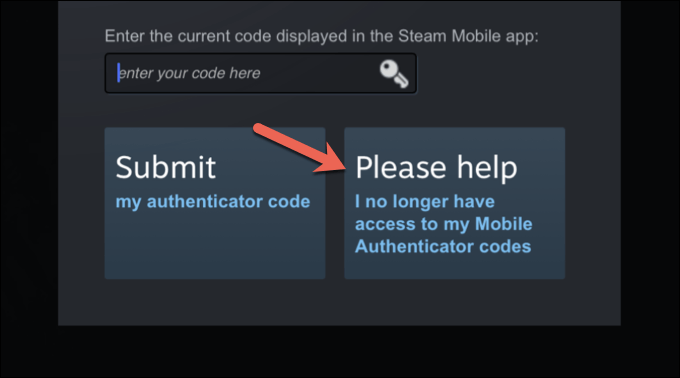

Siga todas as instruções adicionais na tela para concluir o processo. Depois de transferir sua autenticação Steam Guard para o seu novo dispositivo, alguns limites temporários de conta permanecerão em vigor por 15 dias para proteger sua conta.
Por exemplo, se você tentar negociar ativos digitais em sua conta Steam, você será impedido de fazê-lo até que a retenção de 15 dias seja removida.
Protegendo seu Ativos digitais
Se você habilitar o Steam Guard em sua conta, estará adicionando outra camada de proteção para sua coleção de jogos digitais. Existem outras maneiras de proteja-se online, no entanto, incluindo usando um gerenciador de senhas para gerar senhas seguras e verificando possível malware regularmente.
Assim que você já protegeu sua conta Steam, você pode começar a desfrutar de sua coleção Steam sem medo de perdê-la. Por exemplo, você pode veja os novos jogos do Steam gratuitamente para experimentar um novo jogo. Se você é um iniciante Steam completo, também pode solicitar um reembolso do Steam para jogos que não gosta ou que não estão funcionando.